年三日坊主のKKです。
当社ではお客様向けにAWSインフラを構築する場合、原則としてお客様にAWSを操作して頂く必要はありませんが、お客様ご自身でAWSマネジメントコンソールを参照して設定内容やリソース状況などを自由に確認して頂けるように、お客様向けにAWSマネジメントコンソールの参照専用アカウントを発行しています。
今回はこのアカウントを用いたAWSマネジメントコンソールへのログイン方法を解説します。
(以降この記事では「AWSマネジメントコンソール」を「AWSコンソール」と記載します。)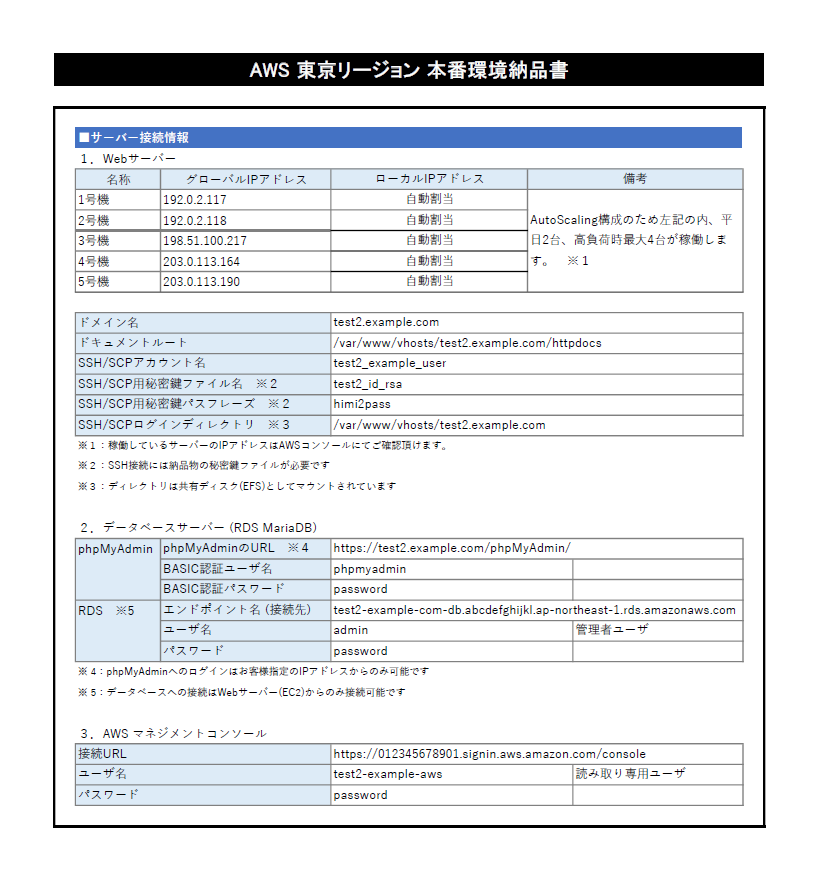
・AWS環境納品書の「3.AWS マネジメントコンソール」アカウント情報の記載例
上記のAWS環境納品書のスクリーンショットは「■サーバー接続情報」の章の最後に記載している「3.AWS マネジメントコンソール」の部分です。
ここに記載されているアカウント情報を使ってAWSコンソールにログインしていきます。

まず、Webブラウザを起動しアドレスバーにAWS環境納品書に記載されている「接続URL」を入力して開きます。
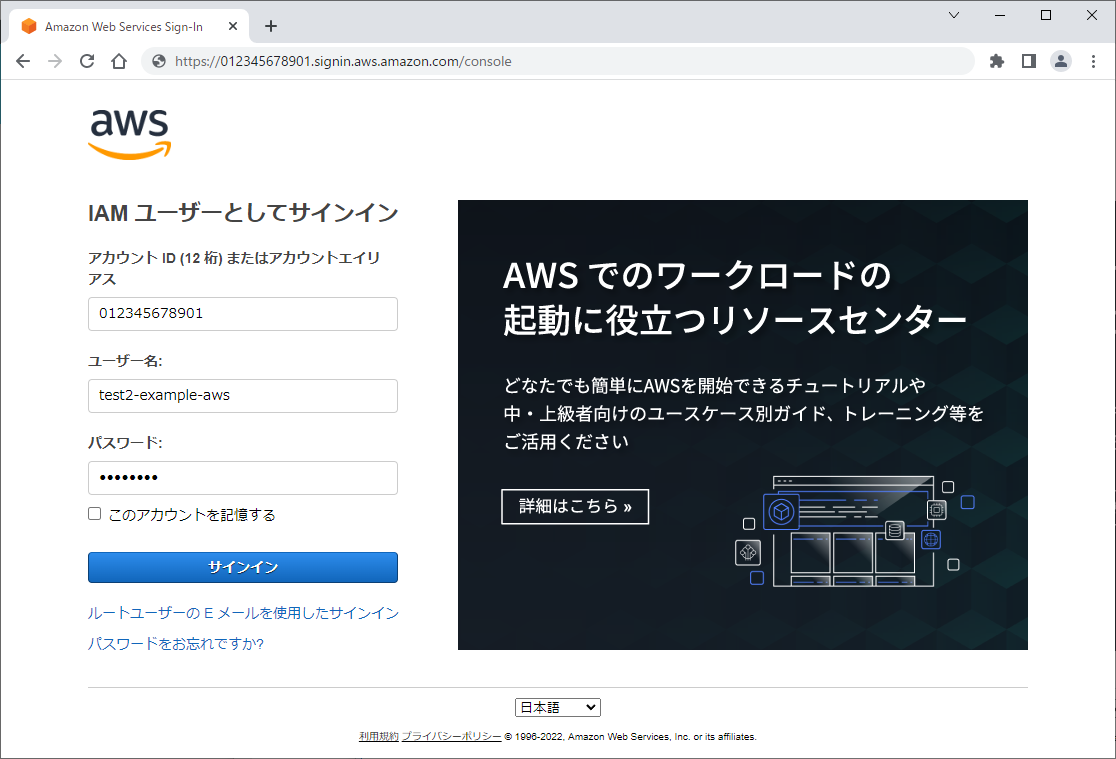
すると上記のように「IAMユーザーとしてサインイン」という画面が表示されますのでAWS環境納品書に記載されている「ユーザ名」と「パスワード」を入力して「サインイン」ボタンを押します。
(「アカウントID(12桁)またはアカウントエイリアス」の部分は接続URLを開いた時点で入力済みです。)
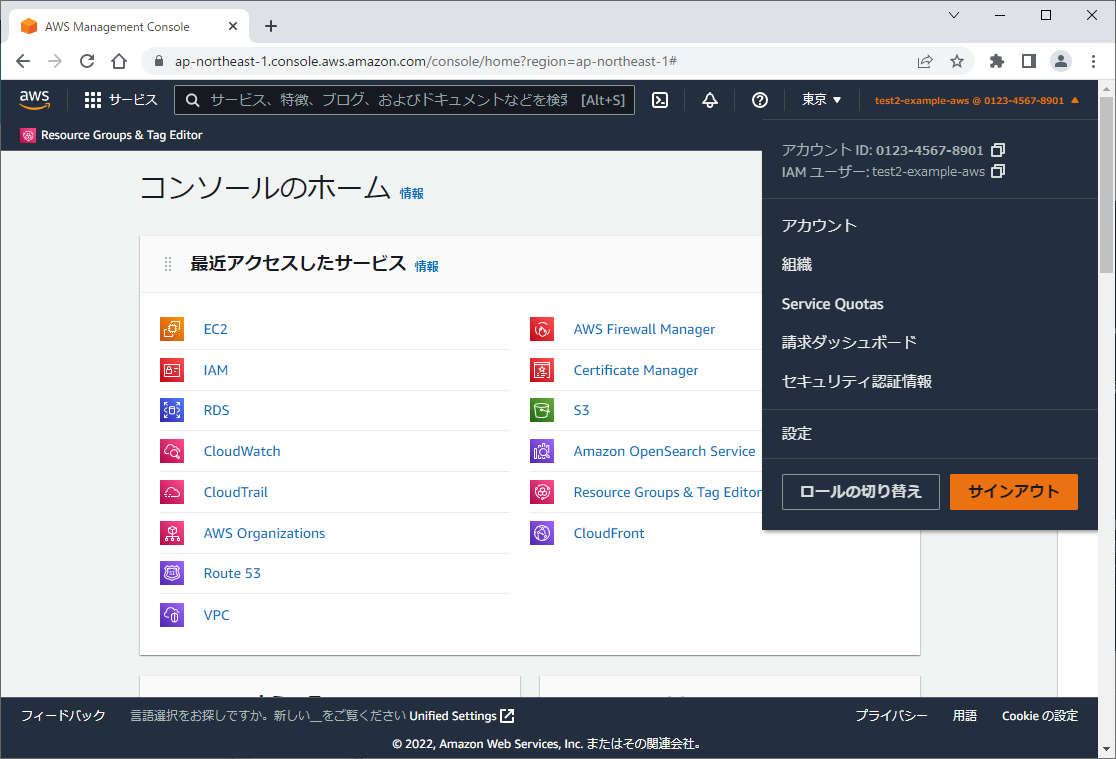
サインイン(ログイン)に成功すると上記のように「コンソールのホーム」が表示されますので、ここから目的のサービスを参照することができます。
なお、表示される内容は利用状況やAWSの仕様変更ににより変化しますのでご注意ください。

